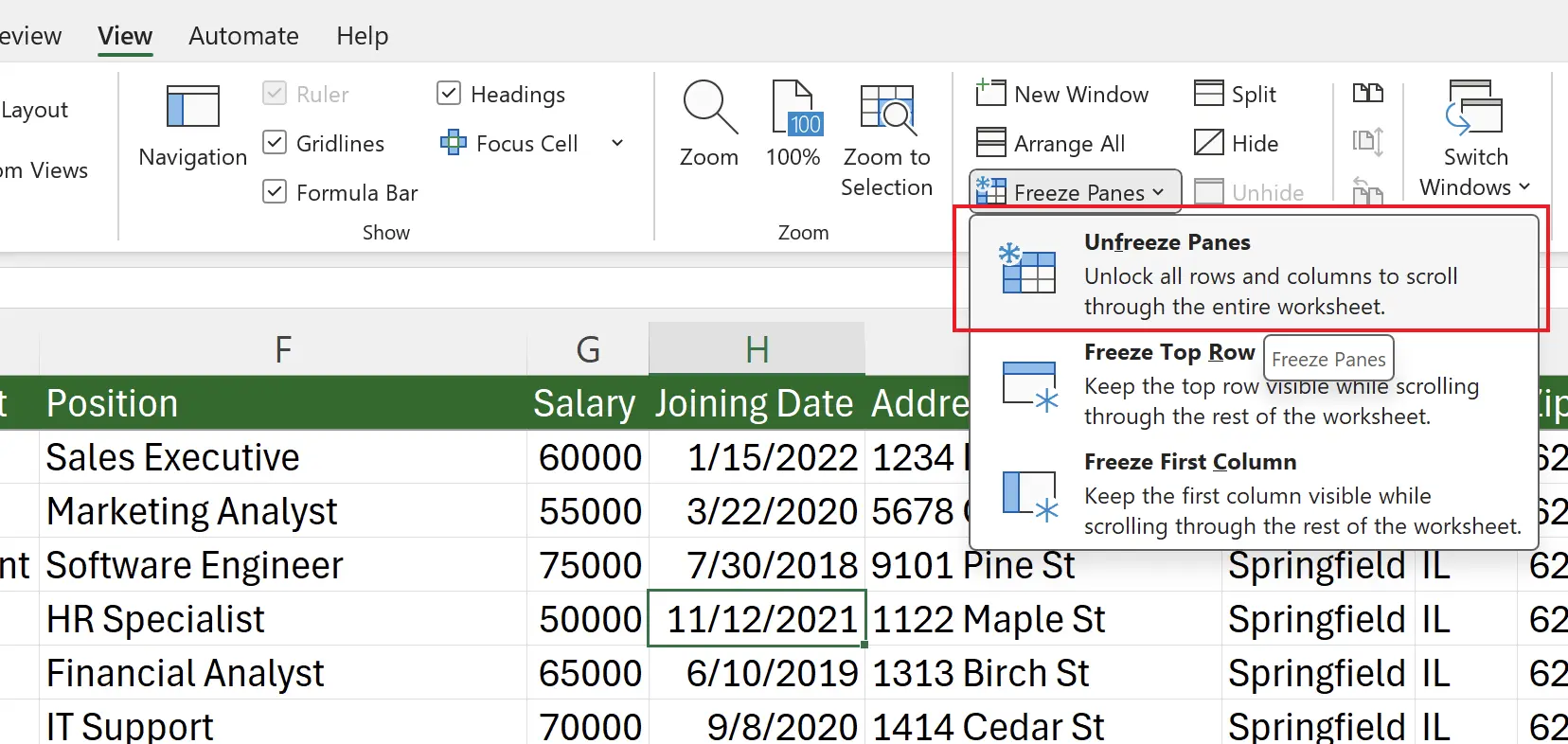1. 凍結窗格
在 Excel 中凍結窗格是一個重要功能,它允許用戶在滾動大型數據集時保持特定行或列可見。這一功能在標題包含關鍵信息的場景中尤為有用,使得解釋數據時更具上下文。

2. 示例場景
譬如我們在一份包含五十行和五十列的工作表。在滾動瀏覽數據時,很容易混淆某個單元格對應的是哪一列,以及對應的是哪一行。
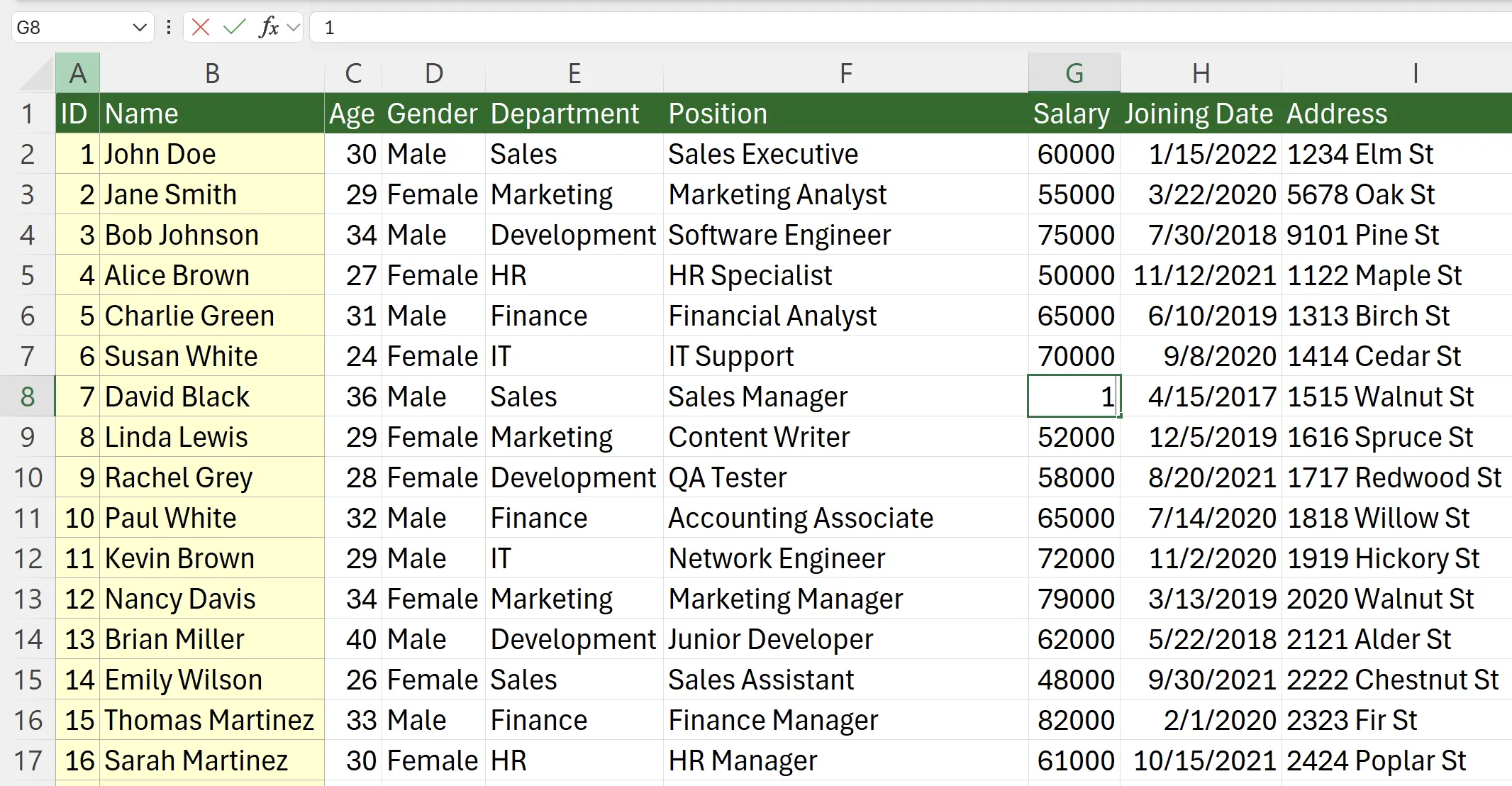
3. 去凍結窗格
我們可以選中
另外,我們也可以通過下方的選項去凍結第一行或第一列。
C2 單元格,然後點擊 視圖 選項卡中的 凍結窗格 按鈕。所有在 C2 之前的列和所有在 C2 之上的行都會被凍結。另外,我們也可以通過下方的選項去凍結第一行或第一列。
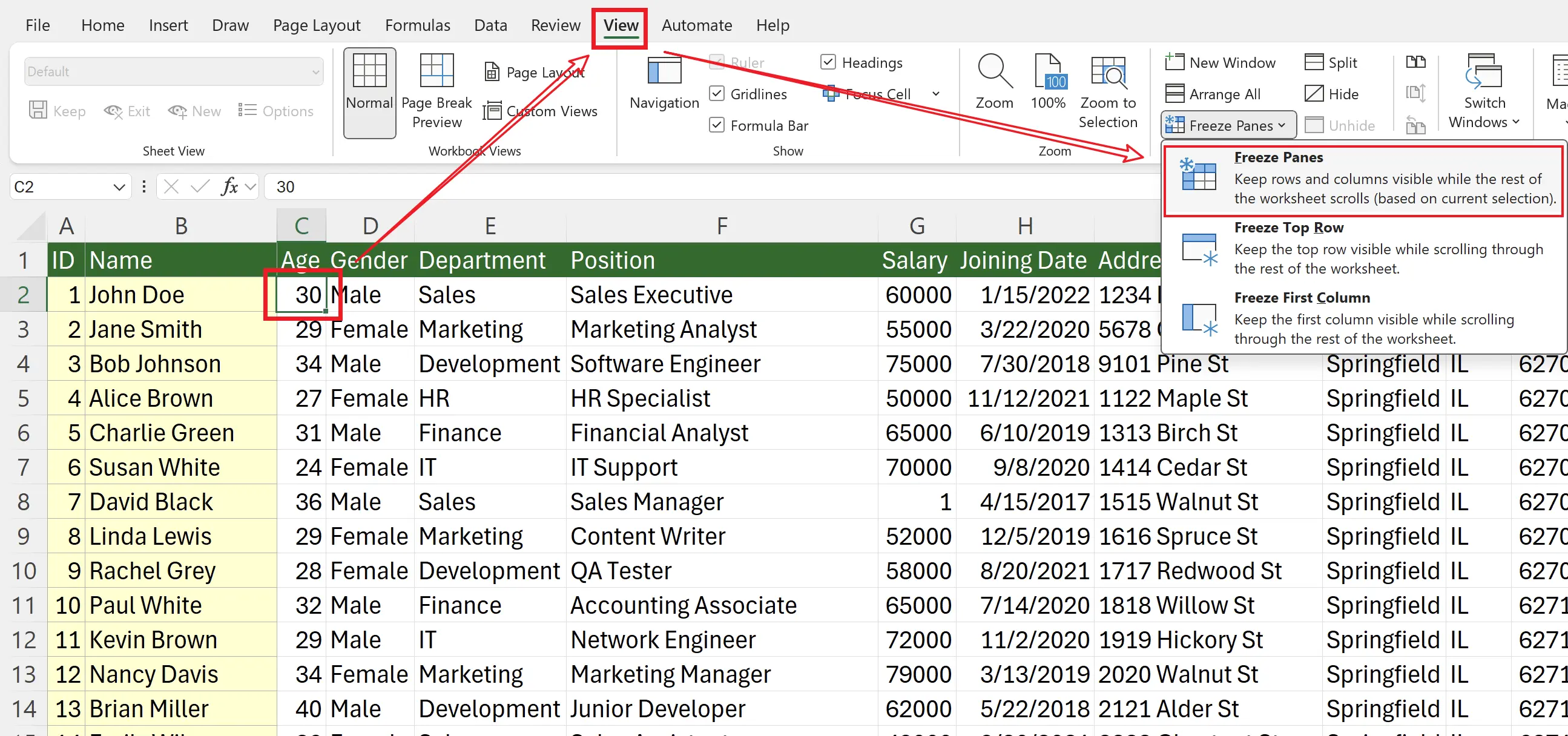
4. 測試凍結的效果
這時候我們上下左右滾動工作表試試,可以看到第一行會固定在底部,前兩列也會固定在左側。

5. 取消凍結窗格
當我們不需要凍結窗格時,可以在
視圖 選項卡中的 凍結窗格 按鈕裏面,找到解凍的選項。